Bước 1 : Đăng nhập vào giao diện quản trị cpanel
|
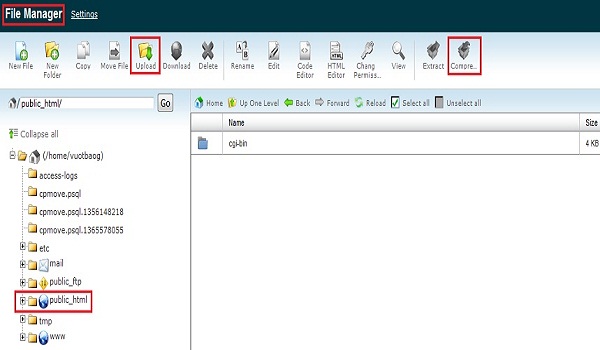 |
- Tại Tab Files chọn File Manager chọn Public_html (Thư mục mặc định chứa dữ liệu Website của bạn). Sau đó lick vào biểu tượng Upload chọn Duyệt tìm đến nơi lưu trữ dữ liệu cần upload trên máy tính của bạn , Check vào ô : Overwrite existing files: Giải nén sau khi upload . Hoặc sau khi upload lick chọn file nén và chọn Compress đề giải nén.
 |
Bước 3 : Tạo Database , User Database , Add User To Database
- Tại Tab Databases chọn Chọn MySQL Databases chọn Create New Database và điền tên user chọn Bấm Create Database.
 |
- Tại Tab Databases chọn Chọn MySQL Databases chọn Add New User chọn Điền các thông số :
-Username: Tên User Database
-Password: Password User Database
-Password (Again) : Nhập lại Password User Database
-Bấm Create Database
- Tại Tab Databases >> chọn Chọn MySQL Databases >> chọn Add User To Database >> Chọn User và Database cần ADD chọn Bấm chọn Add >> Check vào ALL PRIVILEGES >> chọn Bấm Make Changes .
 |
- Sau đó tiến hành import Database : Tại Tab Databases >> Chọn phpMyAdmin >> Click vào Database muốn import >> Chọn tiếp Tab Import >> File to Import: Duyệt tìm đến file database đã được thiết kế sẵn trên local (file .sql và dung lượng < 50MB) Bấm Go đề thực hiện.
Bước 4 : Cấu hình chuổi kết nối
- Các Website được thiết kế ra đều phải có 1 file chuỗi kết nối thông thường các file chuỗi kết nối thường thấy như : config.php
- Hoặc 1 số mã nguồn mỡ file chuổi kết nối có dạng :
- Joomla : Ngay thư mục Public_html file : configuration.php
- Wordpress : Ngay thư mục Public_html file : wp-config.php
- NukeViet : Ngay thư mục Public_html file : config.php (data/config_global.php)
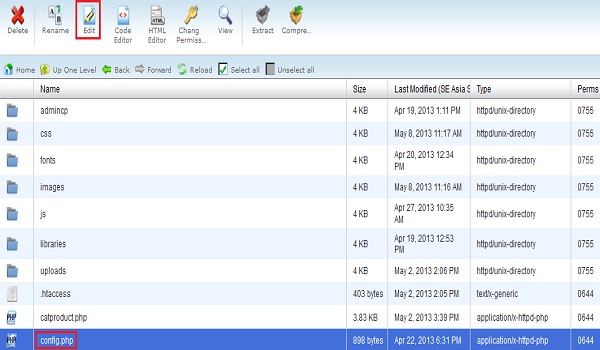 |
- Bạn phải chỉnh sửa lại các thông số :
-Database Host : localhost nếu sử dụng Database trên Hosting , Hoac IP Server Database nếu sử dụng database nơi khác
-Tên Database : Tên Database bạn đã tạo trên Hosting
-User Database : Tên User Database bạn đã tạo trên Hosting
-Password User Database : Password User Database bạn đã tạo trên Hosting
Sau khi thao tác hoàn tất chính xác 4 bước trên Website của bạn đã có thể hoạt động trên môi trường Hosting .

![[Hướng dẫn] thêm tài khoản FPT cho hosting cPanel](https://www.maxhost.vn/libs/timthumb.php?src=https://www.maxhost.vn/assets/images/content/-huong-dan-them-tai-khoan-fpt-cho-hosting-cpanel.png&w=300&h=180&zc=1)
![[Hướng dẫn] thay đổi phiên bản PHP trên hosting cPanel](https://www.maxhost.vn/libs/timthumb.php?src=https://www.maxhost.vn/assets/images/content/-68593.png&w=300&h=180&zc=1)
![[Hướng dẫn] khởi tạo và quản lý email trên hosting cPanel](https://www.maxhost.vn/libs/timthumb.php?src=https://www.maxhost.vn/assets/images/content/-b0dd1.png&w=300&h=180&zc=1)
![[Hướng dẫn] tạo Parker Domains trên cPanel](https://www.maxhost.vn/libs/timthumb.php?src=https://www.maxhost.vn/assets/images/content/-huong-dan-tao-parker-domains-tren-cpanel.png&w=300&h=180&zc=1)













